Garmin echoMAP CHIRP 74dv, echoMAP CHIRP 73cv, echoMAP CHIRP 73dv, echoMAP CHIRP 75cv, echoMAP CHIRP 72sv Installation manual [cs]
...Page 1
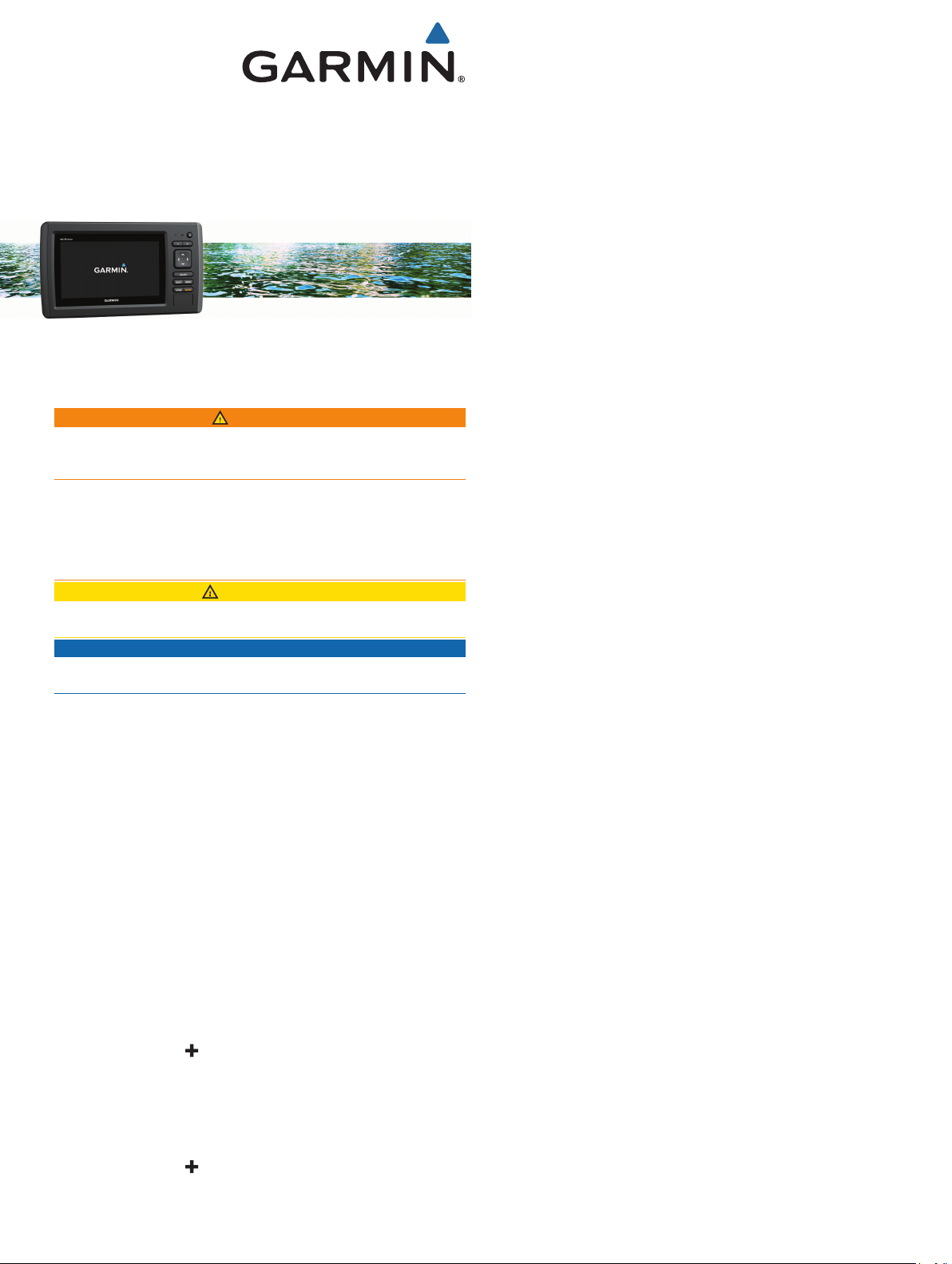
echoMAP™ CHIRP řada
70/90
Pokyny pro instalaci
Důležité bezpečnostní informace
VAROVÁNÍ
Přečtěte si leták Důležité bezpečnostní informace a informace
o produktu vložený v obalu s výrobkem. Obsahuje varování a
další důležité informace.
Při připojování napájecího kabelu neodstraňujte držák kabelové
pojistky. Z důvodu zabránění možnému zranění nebo poškození
produktu v důsledku požáru nebo přehřátí musí být na místě
příslušná pojistka uvedená v technických údajích produktu.
Navíc připojením napájecího kabelu bez vložení příslušné
pojistky dojde k zneplatnění záruky produktu.
UPOZORNĚNÍ
Při vrtání, řezání nebo pískování mějte vždy nasazeny ochranné
brýle a použijte ochranu uší a protiprachovou masku.
OZNÁMENÍ
Při vrtání nebo řezání vždy zkontrolujte, co je na druhé straně
povrchu.
Pokud chcete dosáhnout nejlepšího výkonu a vyhnout se
poškození lodi, nainstalujte zařízení podle těchto pokynů.
Než budete pokračovat v instalaci, přečtěte si všechny pokyny
k instalaci. Pokud se během instalace vyskytnou potíže, obraťte
se na oddělení podpory produktů společnosti Garmin®.
Registrace zařízení
Pokud vyplníte online registrační formulář ještě dnes, získáte
přístup k rozsáhlejší úrovni podpory. Uschovejte originál účtenky
nebo její fotokopii na bezpečném místě.
Vložte paměťovou kartu do slotu na chartplotteru.
1
Chvíli počkejte.
2
Ve složce Garmin na paměťové kartě chartplotter vytvoří
soubor pojmenovaný GarminDevice.xml.
Vyjměte paměťovou kartu.
3
Vložte paměťovou kartu do počítače.
4
Na počítači přejděte na webové stránky garmin.com/express.
5
Podle pokynů na obrazovce stáhněte, nainstalujte a spusťte
6
aplikaci Garmin Express™.
Vyberte možnost Přidat zařízení.
7
Zatímco aplikace vyhledává, vyberte možnost Přihlásit se u
8
pole Máte námořní mapy nebo zařízení? v dolní části
obrazovky.
Vytvořte si účet Garmin nebo se k němu přihlaste.
9
Podle pokynů na obrazovce nastavte svoje plavidlo.
10
Vyberte možnost Přidat
11
Aplikace Garmin Express vyhledá informace o zařízení na
paměťové kartě.
Vyberte možnost Přidat zařízení a zařízení zaregistrujte.
12
Po dokončení registrace vyhledá aplikace Garmin Express
další mapy a jejich aktualizace pro vaše zařízení.
Pokud do sítě chartplotteru přidáte další zařízení, opakujte
registraci těchto nových zařízení podle výše uvedených kroků.
Aktualizace softwaru
Po instalaci zařízení nebo přidání příslušenství k zařízení může
být nutné aktualizovat software zařízení.
Toto zařízení podporuje paměťové karty s kapacitou až 32 GB
a formátováním FAT32.
Načtení nového softwaru na paměťovou kartu
Aktualizaci softwaru je nutné nakopírovat pomocí počítače se
softwarem Windows® na paměťovou kartu.
POZNÁMKA: Pokud nemáte počítač se softwarem Windows,
můžete kontaktovat zákaznickou podporu Garmin a kartu
s aktualizací softwaru si objednat.
Vložte paměťovou kartu do slotu v počítači.
1
Přejděte na stránku http://www.garmin.com/support/software
2
/marine.html.
Vyberte možnost Řada echoMAP s kartou SD.
3
Vedle možnosti Řada echoMAP s kartou SD vyberte
4
položku Stáhnout.
Přečtěte si a potvrďte podmínky.
5
Vyberte možnost Stáhnout.
6
Vyberte umístění a zvolte možnost Uložit.
7
Dvakrát klikněte na stažený soubor.
8
Vyberte možnost Další.
9
Vyberte jednotku přiřazenou paměťové kartě a vyberte
10
možnost Další > Dokončit.
Na paměťové kartě dojde k vytvoření složky Garmin
s aktualizací softwaru. Načtení aktualizace softwaru na
paměťovou kartu může trvat několik minut.
Aktualizace softwaru zařízení
Než budete moci aktualizovat software, je nutné si opatřit
paměťovou kartu obsahující aktualizaci softwaru nebo načíst
nejnovější software na paměťovou kartu.
Zapněte kreslič map.
1
Jakmile se objeví domovská obrazovka, vložte paměťovou
2
kartu do slotu.
POZNÁMKA: Aby se objevily instrukce o aktualizaci
softwaru, musí být přístroj před vložením karty plně načten.
Postupujte podle pokynů na obrazovce.
3
Vyčkejte několik minut, dokud se nedokončí proces
4
aktualizace softwaru.
Po zobrazení výzvy ponechejte paměťovou kartu na místě a
5
ručně chartplotter restartujte.
Vyjměte paměťovou kartu.
6
POZNÁMKA: Je-li paměťová karta vyjmuta dříve, než se
přístroj plně restartuje, aktualizaci softwaru není dokončena.
Potřebné nástroje
• Vrtačka a spirálové vrtáky
• Šroubovák Phillips číslo 2
• Vykružovačka nebo rotační nástroj
• Pilník a smirkový papír
• Tmel na lodě (volitelný)
Květen 2017
190-01952-81_0C
Page 2
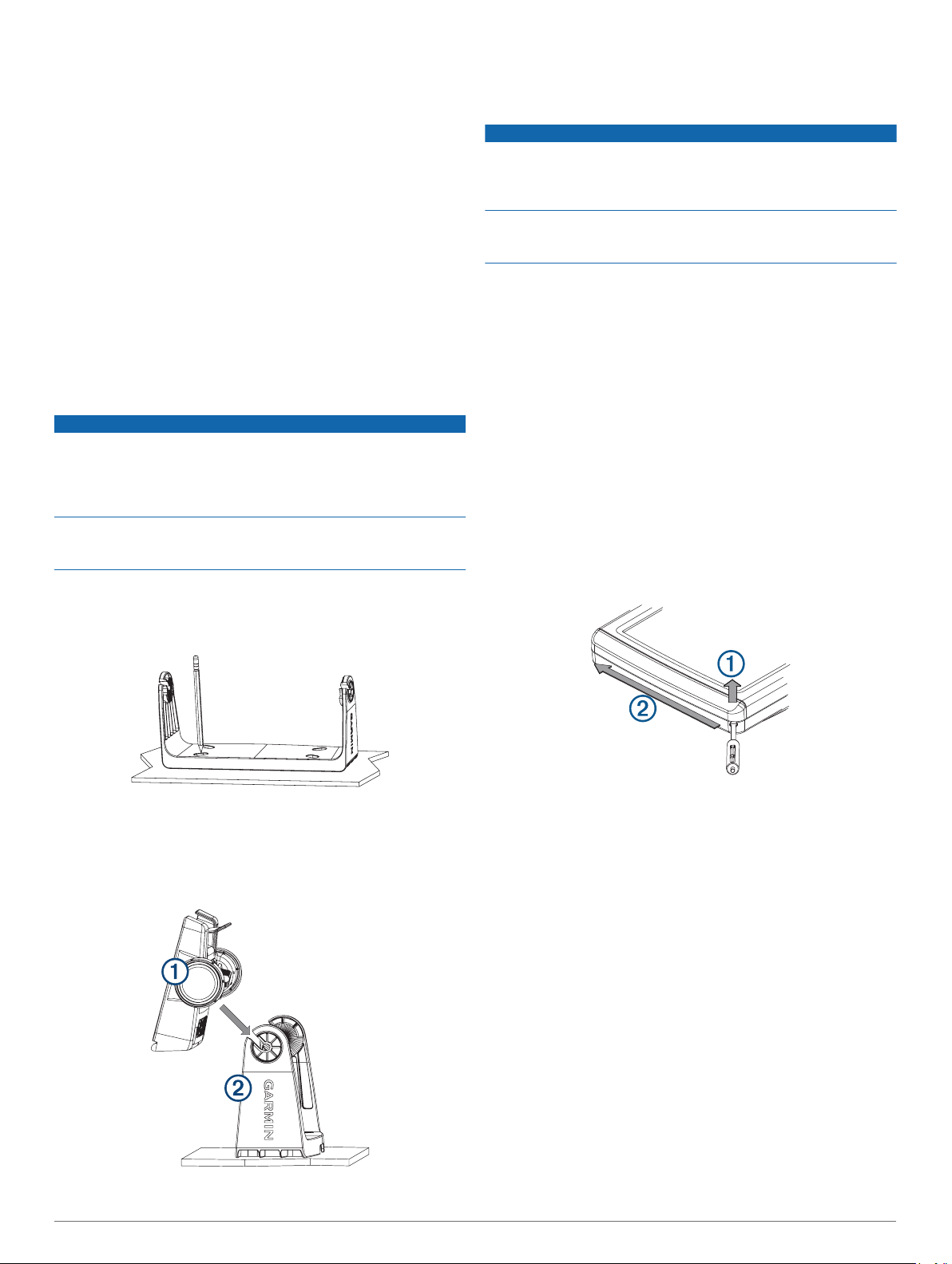
Co je třeba vzít v úvahu při montáži
Zařízení lze připevnit pomocí přiloženého otočného držáku nebo
jej lze zapustit do palubní desky pomocí montážní sady (může
se prodávat samostatně).
Před provedením permanentní instalace jakékoli části zařízení
byste měli naplánovat rozmístění všech komponent.
• Místo instalace by mělo poskytovat nezastíněný výhled na
displej a volný přístup k tlačítkům na zařízení.
• Místo instalace musí být dostatečně pevné, aby uneslo
zařízení a jeho držák.
• Kabely musejí být dostatečně dlouhé pro propojení
jednotlivých komponentů a připojení napájení.
• Kabely je možné vést pod závěsným držákem nebo za
zařízením.
• Aby nedošlo k rušení s magnetickým kompasem, nemělo by
být zařízení instalováno blíže ke kompasu, než je bezpečná
vzdálenost od kompasu uvedená v technických údajích
produktu.
Závěsná instalace zařízení
OZNÁMENÍ
Pokud montujete držák do skelné vaty pomocí šroubů,
doporučuje se použít záhlubník a vyvrtat válcové zahloubení
pouze skrz horní vrstvu pryskyřičného povlaku. To pomůže
zabránit popraskání vrstvy pryskyřičného povlaku při utahování
šroubů.
Šrouby z nerezové oceli se mohou při šroubování a přílišném
utažení do skelné vaty zaseknout. Před montáží šroubů se
doporučuje aplikace protizasekávacího lubrikantu.
Vyberte montážní materiál vhodný pro daný montážní povrch
1
a závěsný držák.
Pomocí závěsného držáku jako šablony označte vodicí
2
otvory skrz otvory pro šrouby.
Vložte zařízení do kolébky a utáhněte knoflíky závěsné
7
instalace.
Zapuštěná montáž zařízení
OZNÁMENÍ
Při řezání otvoru pro zapuštěnou montáž zařízení dávejte pozor.
Mezi pouzdrem a montážními otvory je jen malá mezera a
vyřezání příliš velkých otvorů může narušit stabilitu zařízení po
montáži.
Použití kovového nástroje, například šroubováku, jako páčidla
může poškodit ozdobné kryty a zařízení. Používejte pokud
možno plastové páčidlo.
Zařízení můžete pomocí šablony pro zapuštěnou montáž a
vhodného nářadí upevnit do palubní desky.
Seřízněte šablonu a ujistěte se, že se hodí na místo, kde
1
chcete provést montáž zařízení.
Šablonu pevně připevněte na zvoleném místě.
2
Pomocí 9,5mm (3/8palcového) vrtáku vyvrtejte jeden nebo
3
více otvorů uvnitř rohů plné čáry na šabloně a připravte
montážní plochu na řezání.
Pomocí vykružovačky nebo rotačního řezného nástroje
4
vyřízněte montážní plochu podél vnitřní plné čáry označené
na šabloně.
Umístěte zařízení do výřezu a ověřte, zda má výřez
5
vyhovující velikost.
V případě potřeby lépe přizpůsobte velikost otvoru pomocí
6
pilníku a smirkového papíru.
Pokud má zařízení ozdobné kryty, pomocí páčidla, jako je
7
například plochý plast nebo šroubovák, opatrně nadzdvihněte
jejich rohy À, zasuňte páčidlo do středu Á a kryty odstraňte.
Pomocí vrtáku vhodného pro montážní povrch vyvrtejte tři
3
vodicí otvory.
Pomocí vybraného montážního materiálu upevněte závěsný
4
držák k montážnímu povrchu.
Nainstalujte knoflíky závěsné instalace À na boky zařízení.
5
Vložte zařízení do kolébky Á.
6
2
Montážní otvory na zařízení musejí být zarovnány s vodicími
8
otvory na šabloně.
Pokud upevňovací otvory na zařízení neodpovídají vodicím
9
otvorům na šabloně, vyznačte na šabloně nové vodicí otvory.
Pomocí 3,2 mm (1/8 palcového) vrtáku vyvrtejte vodicí otvory.
10
Odstraňte šablonu z montážní plochy.
11
Vložte zařízení do kolébky.
12
POZNÁMKA: Pro zapuštěnou montáž zařízení je nutné
použít kolébku a zajišťovací sponu.
Po dokončení montáže nebudete mít přístup k zadní straně
13
zařízení, proto před vložením do výřezu zapojte všechny
potřebné kabely do kolébky a upevněte zajišťovací držák
(Připojení kabelů ke kolébce, strana 3).
Abyste zabránili korozi kovových kontaktů, zakryjte nepoužité
14
konektory ochrannými krytkami.
Nainstalujte kousky pryžového těsnění na zadní stranu
15
kolébky.
Kousky pryžového těsnění jsou na zadní straně opatřeny
lepidlem. Než je nainstalujete na zařízení, nezapomeňte
sundat ochrannou vrstvu.
Page 3

Kabely bezpečně zapojte do portu na kolébce.
16
Vložte zařízení a kolébku do výřezu.
17
Upevněte zařízení na montážní ploše pomocí přiložených
18
šroubů.
Nainstalujte ozdobné kryty zaklapnutím na místo okolo okrajů
19
zařízení.
Instalace kabelů a konektorů
Napájecí kabely
Napájecí kabel veďte z držáku k akumulátoru nebo bloku
1
pojistek lodi.
Napájecí kabel lze prodloužit vodičem o průřezu 0,82 mm
2
(18 AWG) nebo větším.
Červený vodič připojte ke kladnému vývodu akumulátoru
3
nebo bloku pojistek a černý vodič k zápornému vývodu.
Připojení zařízení k sonarové sondě
Vhodný typ sonarové sondy pro vaše potřeby najdete na webu
www.garmin.com, případně se obraťte na místního prodejce
Garmin.
Při instalaci sonarové sondy na loď postupujte podle pokynů
1
u něj uvedených.
Kabel sonarové sondy veďte k zadní straně zařízení mimo
2
zdroje elektrického rušení.
Kabel sonarové sondy připojte k příslušnému portu kolébky.
3
Připojení kabelů ke kolébce
Konektory na kabelech mají speciální tvar, aby je bylo možné
zapojit jen do odpovídajících portů kolébky.
Porovnáním tvaru drážek À na konektorech kabelů a portech
1
určete, který konektor patří do kterého portu.
2
indikováno slyšitelným zaklapnutím. Pokud zařízení není pevně
zajištěno, může docházet k jeho vybíjení. V případě
nesprávného zajištění může dojít také k vypadnutí zařízení
z kolébky a jeho poškození.
Vysunutí zařízení z kolébky
Stisknutím páčku pro uvolnění À na kolébce zařízení
1
uvolníte.
Nakloňte zařízení dopředu a vyjměte jej z kolébky.
2
Co je třeba vzít v úvahu ohledně sítě NMEA
®
2000
OZNÁMENÍ
Pokud toto zařízení připojujete ke stávající síti NMEA 2000, tato
síť NMEA 2000 již musí být připojena k napájení. Napájecí kabel
NMEA 2000 nepřipojujte ke stávající síti NMEA 2000, protože by
měl být k síti NMEA 2000 připojen pouze jeden zdroj napájení.
Pokud toto zařízení připojujete ke stávající síti NMEA 2000 nebo
síti motorů jiného výrobce, musíte mezi stávající síť a zařízení
Garmin zapojit izolátor napájení NMEA 2000 (010-11580-00).
Pokud instalujete napájecí kabel NMEA 2000, je nutné ho
připojit k lodnímu spínači zapalování nebo prostřednictvím
jiného sériového spínače. NMEA 2000 vybijí baterii, pokud je
napájecí kabel NMEA 2000 připojený k baterii přímo.
Modely kompatibilní s technologií NMEA 2000 je možné připojit
k síti NMEA 2000 na lodi a sdílet tak data ze zařízení
kompatibilních s technologií NMEA 2000, například se snímači
nebo rádiem VHF. Nezbytné kabely a konektory NMEA 2000 se
prodávají samostatně.
Pokud se sítí NMEA 2000 nejste obeznámeni, měli byste si
prostudovat kapitolu „Základní informace o síti NMEA
2000“ Technické reference produktů NMEA 2000. Tento
dokument si můžete stáhnout na adrese www.garmin.com; na
produktové stránce vašeho zařízení vyberte možnost Návody.
Port označený NMEA 2000 na kolébce se používá pro připojení
ke standardní síti NMEA 2000.
Kabely bezpečně zapojte do příslušných portů.
2
Instalace zařízení do kolébky
Po zapojení kabelů do kolébky můžete rychle umístit zařízení do
kolébky.
Vložte základnu zařízení do dolní části kolébky.
1
Naklánějte horní část zařízení směrem do kolébky, dokud
2
nezapadne na své místo.
Správné zajištění zařízení v kolébce je indikováno slyšitelným
zaklapnutím.
OZNÁMENÍ
Zkontrolujte, zda je zařízení pevně zajištěno v kolébce. Pokud
model používá zajišťovací držák, zkontrolujte, zda je držák
pevně zaklapnutý. Správné zajištění držáku nebo zařízení je
3
Page 4

Položka Popis
+
-
À
Á
Â
Ã
Ä
Å
Æ
Ç
Kompatibilní zařízení NMEA 2000 Garmin
Kabel s vývody NMEA 2000
Napájecí kabel NMEA 2000
Spínač zapalování nebo sériový spínač
Zdroj napájení 12 V stejnosměrné
Koncovka nebo páteřní kabel NMEA 2000
Konektor typu T NMEA 2000
Koncovka nebo páteřní kabel NMEA 2000
Svazek kabelů
• Svazek kabelů je používán pro zařízení NMEA® 0183 a
k sdílení trasy a informací o trasových bodech.
• Svazek kabelů připojuje zařízení k napájení a zařízením
používajícím standard NMEA 0183.
• Zařízení má jeden interní port NMEA 0183, který se používá
k připojování zařízení kompatibilních se standardem NMEA
0183.
• Pokud je nutné prodloužení napájecích kabelů a kabelů pro
ukostření, musíte použít kabel 0,82 mm2 (18 AWG) nebo
větší.
• Pokud je nutné prodloužení kabelů NMEA 0183 nebo alarmu,
musíte použít kabel 33 mm2 (22 AWG).
Položka Funkce vodiče Barva vodiče
À
Á
Â
Ã
Připojení svazku kabelů k napájení
Veďte svazek kabelů ke zdroji napájení a k zařízení.
1
Připojte červený vodič ke kladnému (+) vývodu baterie a
2
připojte černý vodič k zápornému (-) vývodu baterie.
NMEA 0183 – Co je třeba vzít v úvahu při připojování zařízení
• Pokyny k instalaci dodané spolu se zařízením vyhovujícím
protokolu NMEA 0183 by měly obsahovat informace nutné
k identifikaci vodičů pro přenos (Tx) a příjem (Rx) vodičů A
(+) a B (-).
• Jestliže je zařízení instalováno na místě, kde není schopno
pomocí interní antény vyhledávat družice, je možné připojit
externí anténu GPS19x prostřednictvím rozhraní NMEA
0183. Další informace naleznete v části Pokyny pro instalaci
zařízení GPS 19x NMEA 0183.
Zapojovací schéma zařízení NMEA 0183
Položka Popis
À
Á
Â
NMEA 0183 interní port Rx (vstup) Hnědá
NMEA 0183 interní port Tx (výstup) Modrá
Ukostření (napájení a NMEA 0183) Černá
Výkon Červená
Zdroj napájení 12 V stejnosměrné
Svazek kabelů
Zařízení kompatibilní se standardem NMEA 0183
Položka Funkce vodiče
Ê
Ë
Ì
Í
Î
Garmin
Napájení Červená Napájení
Uzemnění Černá Uzemnění datového
Tx/Rx Tx/Rx/B (-)
Tx Modrá Rx/A (+)
Rx Hnědá Tx/A (+)
Barva vodiče
Garmin
Funkce vodiče zařízení
NMEA 0183
přenosu
Technické údaje
Zařízení Technické údaje Rozměry
echoMAP CHIRP 70Rozměry
(Š × V × H)
Velikost displeje
(Š × V)
Hmotnost 0,77 kg (1,7 libry)
Vstup napájení Od 9 do 18 V stejnosměrné
Maximální spotřeba
energie
Bezpečná
vzdálenost od
kompasu
echoMAP CHIRP 90Rozměry
(Š × V × H)
Velikost displeje
(Š × V)
Hmotnost 1 kg (2,3 libry)
Vstup napájení Od 9 do 18 V stejnosměrné
Maximální spotřeba
energie
Bezpečná
vzdálenost od
kompasu
Všechny modely Rozsah teplot Od -15 do 55 °C (od 5 do
Materiál Polykarbonátový plast
Stupeň vodotěs-
nosti*
Přenosový výkon
(RMS)**
Maximální
hloubka***
Frekvence**** • Tradiční: 50, 77, 83 nebo
*Zařízení vydrží náhodné vystavení vodě až do hloubky 1 m po
dobu až 30 min. Další informace naleznete na webových
stránkách www.garmin.com/waterrating.
**Závisí na jmenovitém výkonu a hloubce sondy.
***Maximální hloubka, závisí na typu sondy, salinitě a dalších
vlastnostech vody.
****Závisí na echoMAP modelu.
Informace PGNNMEA 2000
Typ PGN Popis
Odesílání a příjem 059392 Potvrzení ISO
059904 Žádost ISO
060928 Vyžádání adresy ISO
126208 NMEA: Funkce skupiny příkazu, žádosti a
potvrzení
126996 Informace o produktu
25 × 13,9 × 5,1 cm
(9,8 × 5,5 × 2 palců)
15,2 × 9,1 cm (6,0 × 3,6 palců)
17 W
65 cm (25,6 palce)
28,8 × 16,3 × 5,1 cm
(11,3 × 6,4 × 2 palců)
19,8 × 11,2 cm
(4,4 × 7,8 palců)
20 W
65 cm (25,6 palce)
131 °F)
IEC 60529 IPX7
500 W
701 m (2 300 stop) při 77 kHz
200 kHz
• CHIRP Garmin ClearVü:
260, 455 nebo 800 kHz
• CHIRP SideVü: 260, 455
nebo 800 kHz
4
Page 5

Typ PGN Popis
127250 Směr plavidla
128259 Rychlost: Vůči vodě
128267 Hloubka vody
129539 Body DOP GNSS
129799 Rádiová frekvence, režim a napájení
130306 Údaje o větru
130312 Teplota
Přenos 126464 Odesílání a příjem funkce skupiny
seznamu PGN
127258 Magnetická odchylka
129025 Pozice: Rychlá aktualizace
129026 COG a SOG: Rychlá aktualizace
129029 Data pozice GNSS
129283 Chyba křížení trasy
129284 Navigační data
129285 Informace o navigační trase a trasovém
bodu
129540 Satelity GNSS v dohledu
Přijmout 127245 Kormidlo
127250 Směr plavidla
127488 Parametry motoru: Rychlá aktualizace
127489 Parametry motoru: Dynamické
127493 Parametry vysílání: Dynamické
127498 Parametry motoru: Statické
127505 Hladina kapaliny
129038 Zpráva o pozici AIS třída A
129039 Zpráva o pozici AIS třída B
129040 Rozšířená práva o pozici AIS třída B
129794 Statická data související s cestou AIS třída
A
129798 Zpráva o pozici letounu SAR AIS
129802 Šířená zpráva související s bezpečností
AIS
129808 Informace o hovoru DSC
130310 Parametry prostředí
130311 Parametry prostředí (zastaralé)
130313 Vlhkost
130314 Skutečný tlak
130576 Stav malého plavidla
Tato data platí pouze pro produkty kompatibilní s NMEA 2000.
Typ Věta Popis
GPWPL WPL: Poloha trasového bodu
GPXTE XTE: Chyba křížení trasy
PGRME E: Odhadovaná chyba
PGRMM M: Datum mapy
PGRMZ Z: Nadmořská výška
SDDBT DBT: Hloubka pod sondou
SDDPT DPT: Hloubka
SDMTW MTW: Teplota vody
SDVHW VHW: Rychlost a směr proudění
vody
Příjem HLB Hloubka
DBT Hloubka pod sondou
MTW Teplota vody
RMC/GGA/GLL Pozice GPS
VHW Rychlost a směr proudění vody
WPL Poloha trasového bodu
DSC Informace digitálního selektivního
volání
DSE Rozšířené digitální selektivní
volání
SMĚR Směr, odchylka a variace
HDM Směr, magnetický
MWD Směr a rychlost větru
MDA Meteorologický kompozit
MWV Rychlost a úhel větru
VDM Zpráva datového připojení AIS
VHF
Úplné informace o formátu a větách asociace NMEA (National Marine
Electronics Association) lze zakoupit od organizace: NMEA, Seven
Riggs Avenue, Severna Park, MD 21146 USA (www.nmea.org)
© 2016 Garmin Ltd. nebo její dceřiné společnosti
Garmin® a logo společnosti Garmin jsou ochranné známky společnosti Garmin Ltd. nebo
jejích dceřiných společností registrované v USA a dalších zemích. echoMAP™ a Garmin
™
jsou ochranné známky společnosti Garmin Ltd. nebo jejích dceřiných
ClearVü
společností. Tyto ochranné známky nelze používat bez výslovného souhlasu společnosti
Garmin.
NMEA® a NMEA 2000® jsou registrované ochranné známky asociace National Marine
Electronics Association. Logo
microSD® je ochranná známka společnosti SD-3C, LLC.
NMEA Informace 0183
Typ Věta Popis
Přenos GPAPB APB: Ovladač směru pohybu nebo
trasy (autopilot) věta „B“
GPBOD BOD: Směr (počátek k cíli)
GPBWC BWC: Směr a vzdálenost
k trasovému bodu
GPGGA GGA: Opravná data systému GPS
GPGLL GLL: Zeměpisná poloha (délka a
šířka)
GPGSA GSA: GNSS DOP a aktivní satelity
GPGSV GSV: Satelity GNSS v dohledu
GPRMB RMB: Doporučené minimální
navigační informace
GPRMC RMC: Doporučená minimální
specifická data GNSS
GPRTE RTE: Trasy
GPVTG VTG: Kurz nad zemí a rychlost
nad zemí
5
Page 6

